Если у вас на рабочем столе много файлов, вам наверняка понравится новая функция «Стопки» в macOS Mojave, которая призвана упорядочить все ваши файлы в аккуратные стопки на рабочем столе, избавляя от беспорядка.
К сожалению, функция «Стопки» ограничена рабочим столом и недоступна внутри отдельных папок с файлами.
Включение и отключение стопок
Включение и отключение стопок выполняется всего парой щелчков на рабочем столе. Находясь на рабочем столе, щелкните правой кнопкой мыши, чтобы вызвать контекстное меню рабочего стола, а затем выберите опцию «Стопки».
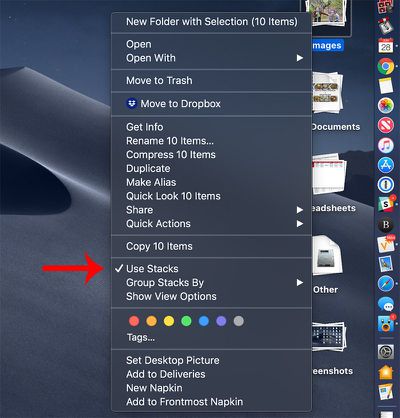
Вы также можете использовать Finder для включения стопок.
- Откройте окно Finder.
- В строке меню вверху Mac перейдите в раздел «Вид».
- Установите флажок «Использовать стопки».
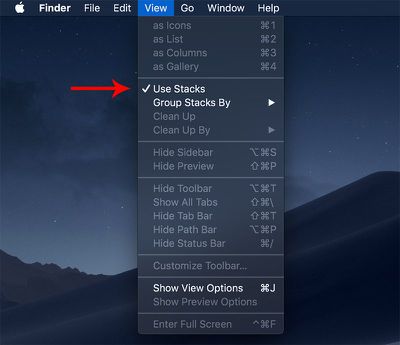
Включение стопок автоматически упорядочит ваши файлы по типу. Некоторые из доступных стопок включают документы, изображения, PDF-документы, таблицы, другое и снимки экрана.
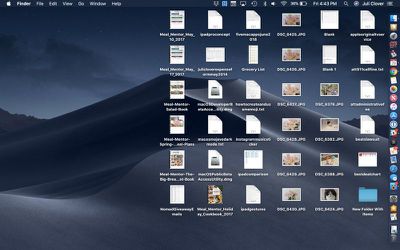
Если вы хотите отключить стопки и вернуться к полному обзору всех файлов на рабочем столе, снова щелкните правой кнопкой мыши и снимите флажок «Стопки». Альтернативно, выполните шаги в Finder в обратном порядке.
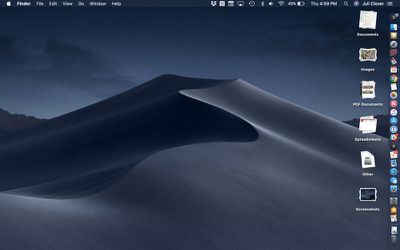
Просмотр файлов в стопке
Если вы хотите просмотреть все файлы, содержащиеся в стопке, просто нажмите на нее, и она развернется, а рядом с названием стопки появится маленькая стрелка, чтобы вы знали, какую стопку просматриваете.
При развернутой стопке, если вы нажмете на файл, он откроется в приложении, которое установлено по умолчанию для данного типа файла.
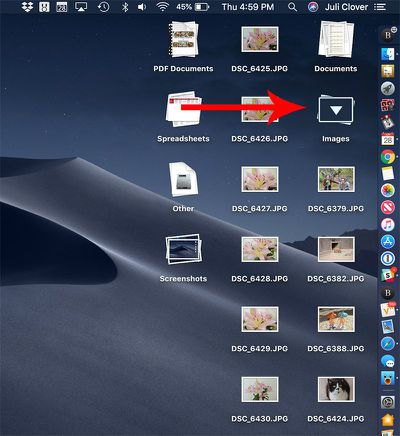
По завершении снова нажмите на стопку, чтобы свернуть ее обратно в упорядоченную кучу.
Чтобы открыть все стопки одновременно, нажмите Option + клик на любой стопке, что развернет все стопки на рабочем столе сразу. Снова нажмите Option + клик на любой открытой стопке, чтобы закрыть их все.
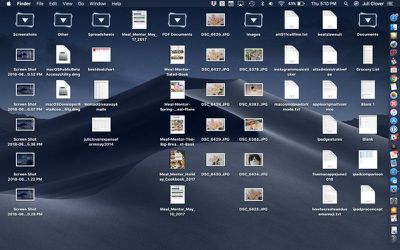
Совет: Если по какой-либо причине вы хотите открыть или закрыть все стопки с более медленной анимацией разворачивания/сворачивания, нажмите Shift + клик вместо обычного щелчка.
Настройка стопок
По умолчанию стопки организуются по типу файла, но вы можете изменить систему организации стопок, группируя файлы по дате последнего открытия, дате добавления, дате изменения, дате создания и тегам.
- Откройте Finder.
- В строке меню нажмите на опцию «Вид».
- Выберите опцию «Группировать стопки по».
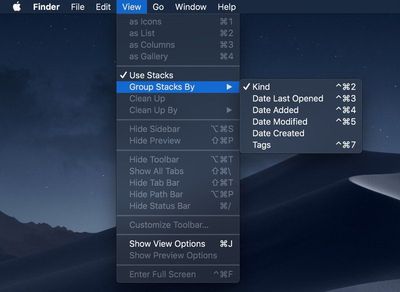
- Выберите один из доступных вариантов, чтобы изменить способ сортировки ваших стопок.
Самой мощной опцией сортировки в стопках, конечно, являются теги, которые устанавливаются пользователем и могут использоваться для идентификации определенных типов файлов, например, всех документов, относящихся к определенной теме.
При группировке по одной из опций даты, стопки будут отображаться с шагом «Сегодня», «Вчера», «Предыдущие 7 дней», «Предыдущие 30 дней», а затем — по году.
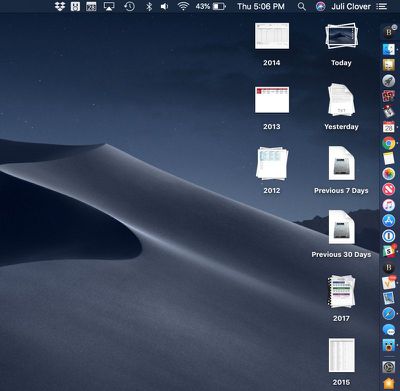
Дополнительные опции стопок
Если вы хотите поместить одну из ваших стопок в папку, вы можете сделать это, щелкнув правой кнопкой мыши по стопке и выбрав опцию «Новая папка с выбранным».
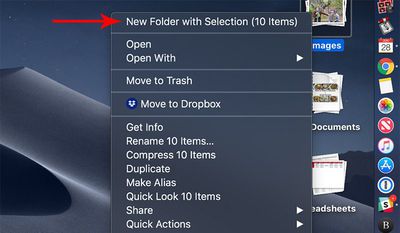
Используя те же опции, доступные по правому щелчку мыши при выборе стопки, вы можете открывать файлы, открывать их в указанном приложении, переименовывать файлы, делиться файлами, сжимать файлы, отправлять файлы в корзину и многое другое. По сути, у вас есть все те же параметры организации, которые были бы при выборе любой группы файлов на рабочем столе, но без необходимости выбирать их вручную.

















